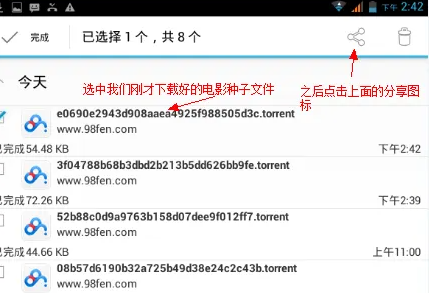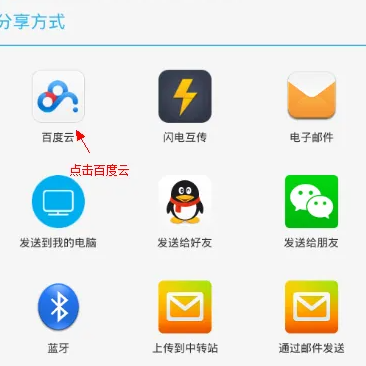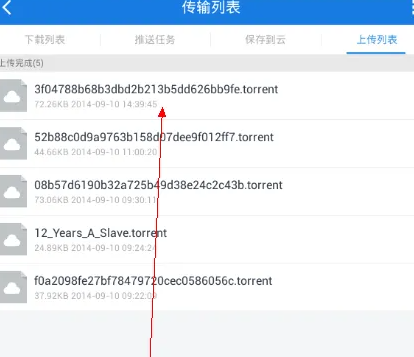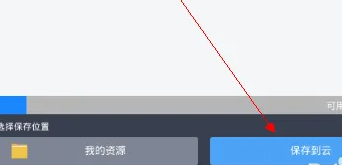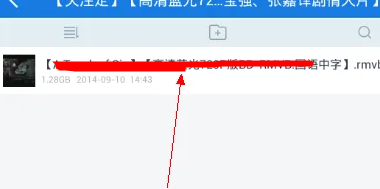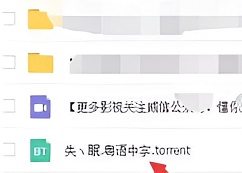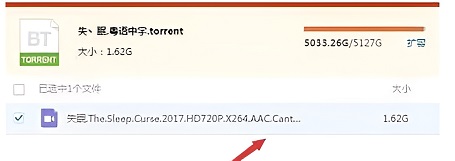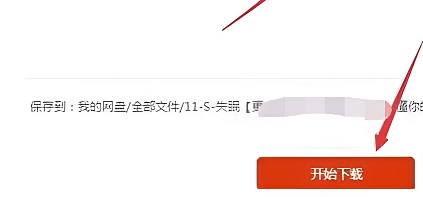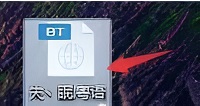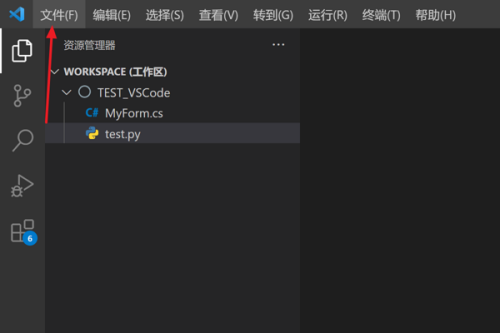百度网盘手机电脑播放torrent文件教程
时间:2024-03-22 | 作者: | 阅读:0百度网盘手机电脑播放torrent文件教程:
手机:
1、点击右上角分享功能,
2、找到“百度云”,
3、点击图中“传输列表”功能,
4、接着点击“上传列表”
5、选择想要上传的torrent文件,
6、然后点击“保存到云”,
7、在“传输列表”等待文件上传成功即可,
8、此时点击torrent文件,
9、下面就是播放效果图。
pc:
1、首先找到“torrent”结尾的文件
2、勾选视频文件
3、点击“开始下载”
4、完成后就可以在桌面上点击了
5、双击打开后自动关联迅雷点击“立即下载”即可
拓展阅读:倍速播放设置
来源:https://www.somode.com/jiaocheng/7032.html
免责声明:文中图文均来自网络,如有侵权请联系删除,心愿游戏发布此文仅为传递信息,不代表心愿游戏认同其观点或证实其描述。
相关文章
更多-
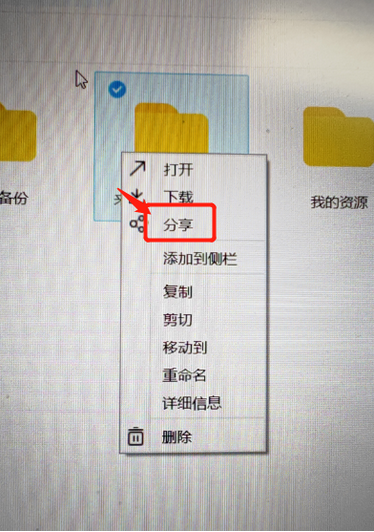
- 百度网盘怎么分享链接和提取码
- 时间:2025-09-10
-
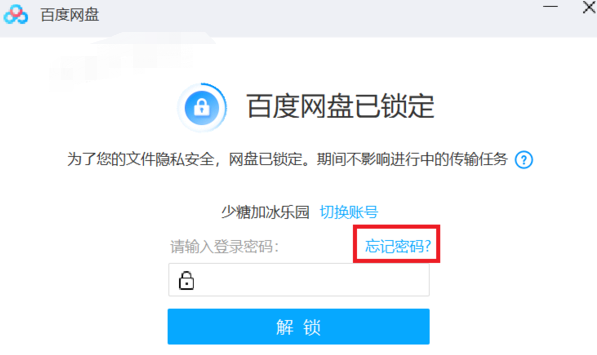
- 百度网盘锁定密码忘了怎么办
- 时间:2025-09-09
-
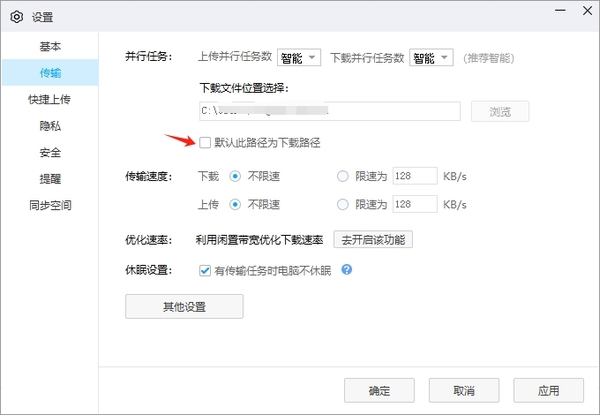
- 百度网盘文件下载路径在哪查看
- 时间:2025-09-09
-
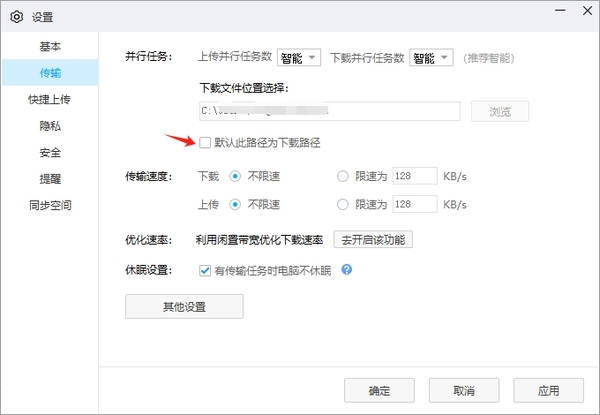
- 百度网盘文件下载路径怎么更改
- 时间:2025-09-09
-

- 《百度网盘》链接前缀格式介绍
- 时间:2025-07-15
-
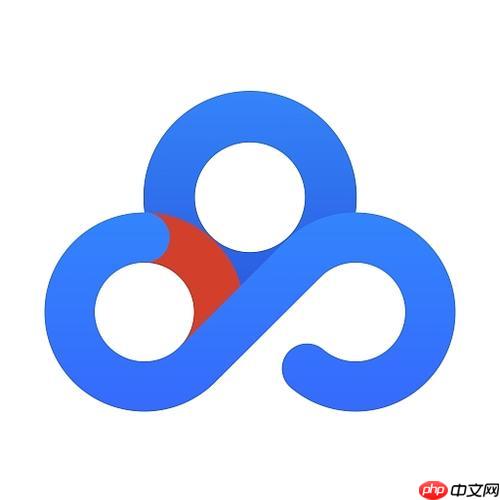
- 百度网盘前缀 百度网盘链接前缀格式及使用方法分享
- 时间:2025-06-04
-

- 百度网盘SVIP年卡+B站大会员季卡+200G空间扩容178元大促
- 时间:2025-06-03
-

- 百度网盘怎么上传照片 照片上传步骤一键搞定
- 时间:2025-05-29
大家都在玩
大家都在看
更多-

- 魔兽世界军团再临remix兽王猎隐藏外观获得方法
- 时间:2025-11-17
-

- 魔兽世界军团再临remix生存猎隐藏外观获得方法
- 时间:2025-11-17
-

- 魔兽世界军团再临remix狂暴战隐藏外观获得方法
- 时间:2025-11-17
-
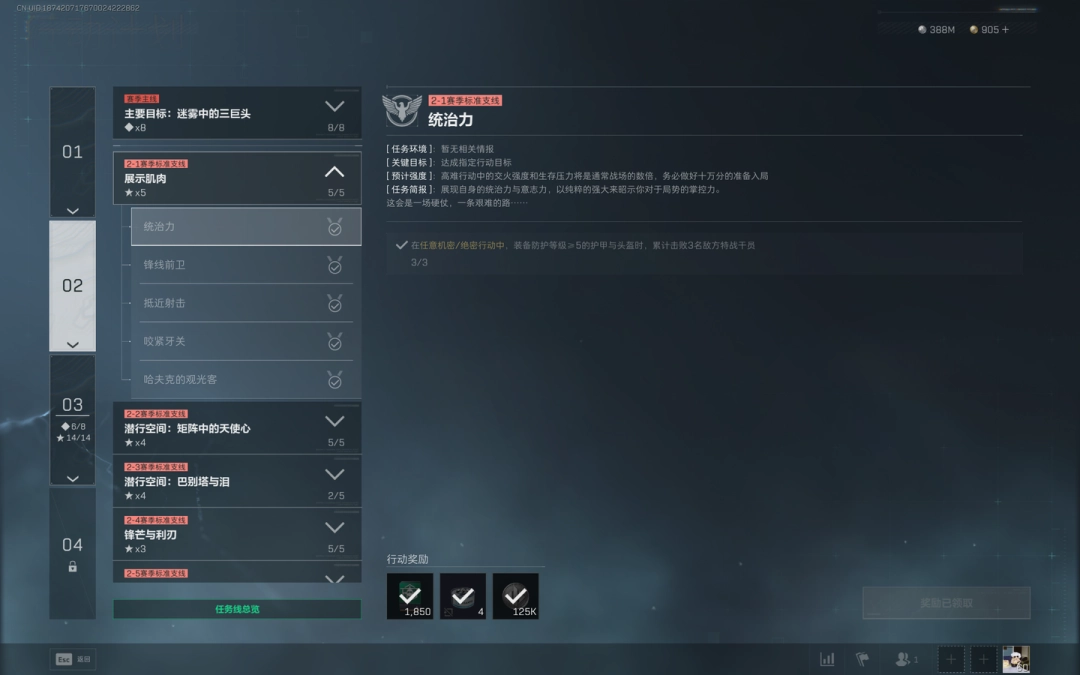
- 三角洲行动s7统治力任务攻略
- 时间:2025-11-17
-

- 火山的女儿手游下载地址分享
- 时间:2025-11-17
-
- 从申请到上线:唯品会女装入驻周期全解析
- 时间:2025-11-17
-

- 约翰的农场游戏下载地址
- 时间:2025-11-17
-
- 唯品会女装入驻成功案例:中小品牌如何突围?
- 时间:2025-11-17